

Maintenant que tout le monde sais construire et simuler des problemes magnetiques , ainsi qu'utiliser la console LUA ,
Je vais expliquer chaque commande utile avec un petit example de son utilisation.
En fait cela sera plus ou moin une traduction du manuel LUA pour FEMM avec des examples en prime ;)

create(type de document) : quand vous lancer LUA il n'y a ni probleme magnetique ni probleme electrostatique.
cette commande crée un probleme magnetique quand 0 est entrée pour 'type de document' et crée un probleme electrostatique si 1 est entrée pour 'type de document'.
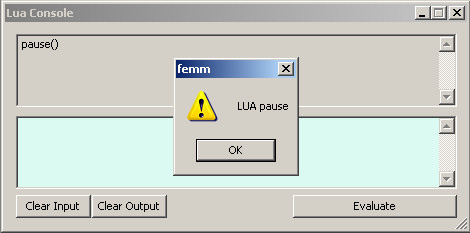

prompt("message") : cette commande ouvre un pop-up et attend une saisi de votre pars , "message" sera ce qui s'affichera comme titre de ce pop-up.
Cette fonction retournera une chaine de caracteres , donc si l'on entre un nombre utile au script , celui ci devra premierement etre reconverti en chiffre avec tonumber( chaine de caracteres) ou bien directement appeler cette fonction comme ceci : valeur = tonumber(prompt("message"))
Essayez ceci :
valeur = 0
valeur = tonumber(prompt("entrer un nombre"))
print("Vous avez saisi le nombre ",valeur)
Ce qui donnera ceci ...








Attention !! , ce que vous selectionnez ou deselctionnez n'est pas directement visible dans la fenetre de l'éditeur !!
Donc .... pas de panique si vous ne voyez rien changer ;)

C'est assé contraignant et c'est aussi pour ca que je le fait directement dans l'éditeur et non par programmation
On va donc s'en passer ....

mi_saveas("Nom du Fichier") : Sauvegarde vos beaux dessins
ATTENTION ... si "Nom du Fichier" inclu un chemin il faut doubler les slash !!
example : sauvegarder "MonFichier.fem" dans C:\projets\FEMM\test\ .... il faudra ecrire :
mi_saveas("c:\\projets\\FEMM\\test\\MonFichier.fem")

Avec les commandes de Calculs , les commandes d'édition sont certainement les plus importantes.
Elles permettent de copier , tourner , bouger etc ... donc , trés utiles quand on passera à la phase de programmation de script !
mi_copyrotate(x , y , angle , nombre de copie) : Cette commande permet de de copier et tourner un objet à un certain angle et cela autant de fois que necessaire
X et Y sont les coordonnées à partir desquels l'objet sera tourné
Angle , est l'angle de rotation de base en degrées , il sera incrémenté à chaque nouvelle copie
Nombre de copie est le nombre de fois que l'on veut copier/tourner l'objet selectionné.

On crée un objet qui appartiendra au Groupe 1
ensuite on deselectionne tout et on selectionne le groupe 1
De la on peut utiliser notre commande
Ici on tourne l'objet de 45° et cela 7 fois , l'axe de rotation sera 0,0.

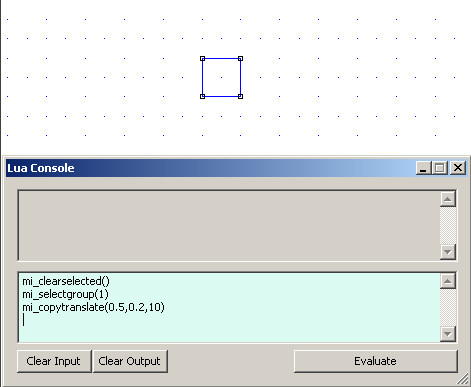
On crée l'objet que l'on assigne au groupe 1
Ensuite on déselectionne tout et on selectionne le Groupe 1
Et l'on peut copier / bouger notre objet
Ici on decale de 0.5 en X et 0.2 en Y à chaque copie de l'objet (10 copies)

mi_createradius(x , y , Rayon) : Avec cette foncton on peut transformer un coin en arrondi.
Cela prendra en compte le coin situé aux coordonnées X et Y et en fera un coin arrondi de taille Rayon

Nous allons un peu arrondir ce coin.
Pour connaitre la coordonnée d'un point il suffit d'y mettre le curseur de la souris et de regarder en bas à gauche de la fenetre d'édition de FEMM
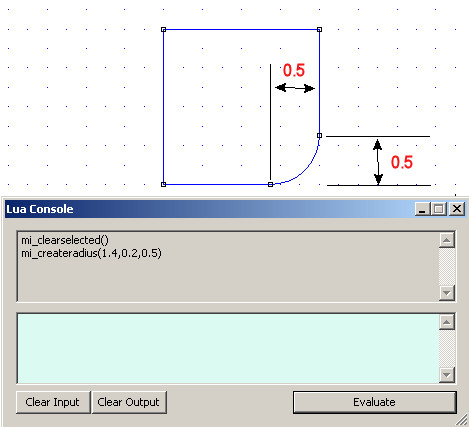
C'est tout mignon MAIS il faut vérifier que les 2 points et la courbe créée fassent partie du Groupe 1 .
Ce qui n'est pas toujour le cas , alors avant de bouger , tourner etc , verifiez !
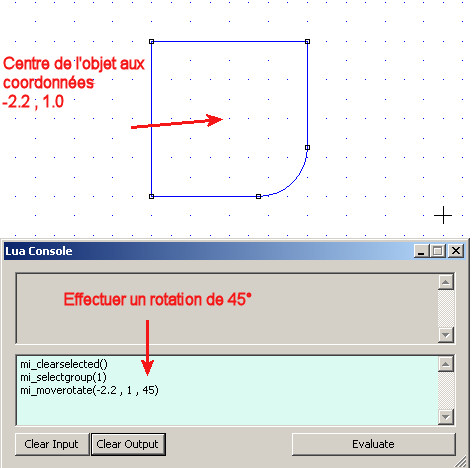

C'est qui qui a dis que LUA c'est compliqué ????
![]() voila le résultat attendu ;)
voila le résultat attendu ;)
mi_movetranslate(x , y) : deplace l'objet selectionnée , X et Y est relatif à la position actuelle , ce qui veut dire que le déplacement sera de X et Y unité et non à la coordonnée X et Y ....

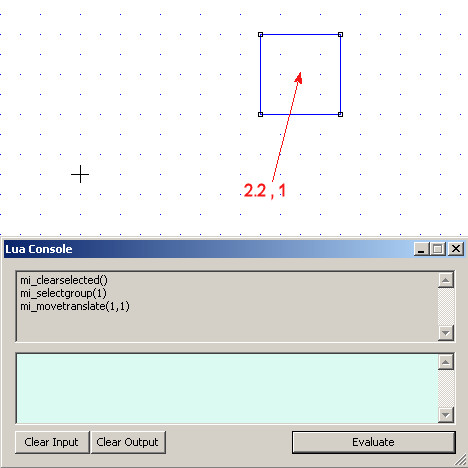
Plus simplement , l'objet a décaler est actuellement aux coordonnées :
X = 1.2 , Y = 0
Est on le décale de 1 en X et de 1 en Y
Donc la position finale sera :
X = 2.2 , Y = 1
On lance la commande et on regarde ...
mi_scale(x , y , agrandissement) : L'objet sélectionné sera agrandi ou rétréci à partir de x , y et d'un coefficient 'agrandissement'
L'agrandissement est defini comme suis ... 0.5 et l'objet sera 50% plus petit , 2 et l'objet sera 2 x plus grand. .

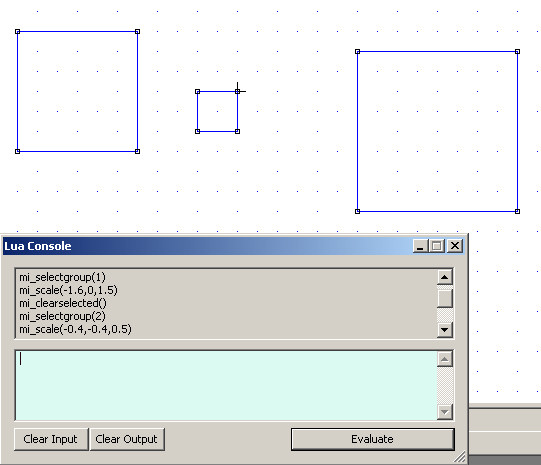
Nous allons agrandir/retrecir ces 3 objets à partir des points indiqué
Celui du Groupe 1 sera 50% plus grand
Celui du Groupe 2 sera 50% plus petit
Celui du Groupe 3 sera 2 fois plus grand
Observez bien qu'a chaque fois je déselectionne tout , ensuite je sélectionne le groupe concerné , et enfin j'applique la modification de taille.
Et ceci pour chaque objet (groupe)
mi_mirror(x1,y1,x2,y2) : Fait un 'mirroir' de l'objet selectionné à partir d'une ligne imaginaire passant par X1 , Y1 et
X2,Y2
Attention !! .. cette commande crée un nouvel objet !
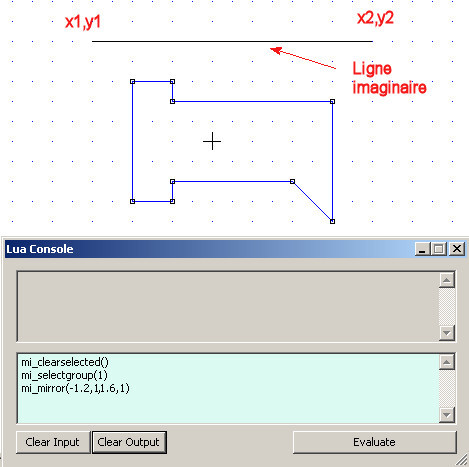

Voila pour les commandes principales et utiles de la console LUA , il reste bien d'autres commandes , mais celle ci ne sont vraiment pas interressante à utiliser dans la console vu leur complexité.
La phase suivante sera la programmation de script et la création de video , Quand on en aura fini je peut vous dire que peu de chose vous résisteront en magnétisme dans FEMM ;)